Пробуждение экрана двойным касанием любого Android-устройства. — Советы — Mi Community
Приветствую, Mi-фаны!
На многих смартфонах можно найти функцию двойного касания. Это позволяет пользователям «пробуждать» свои смартфоны или переводить их в режим блокировки. Это предпочитают те, кому не нравится нажимать кнопки все время. Когда дело доходит до Android-устройств, то у большинства из них есть клавиша «Power» на верхней части корпуса или слева. Но, большинство ищет другие варианты разблокировки экрана.
Если вы согласны со сказанным выше, то вы наверняка мечтаете о более удобном пробуждении экрана. Но хочу со всей смелостью заявить вам, что это более не мечта, так как есть специальные трюки, благодаря которым вы можете пробуждать ваш смартфон не прибегая к помощи Амаяк Акопяна и Дэвида Блэйна. Существует достаточно большое количество вариантов как можно это сделать, но давайте сосредоточимся на нескольких из них.
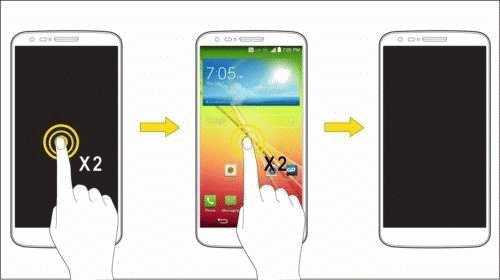
Что же, сим-салабим, ахалай-махалай, мы начинаем!
Один из самых простых трюков, позволяющих включить команду «спать/проснуться» на телефоне — это укоренить ее. Чтобы приложение позволяло вам использовать простой жест «двойного касания» для управления вашим устройством, ему нужен root-доступ. Но многие пользователи не захотят или не смогут получить ROOT-доступ.
Если это ваш случай, то читайте дальше как использовать эти функции без root-доступа. Первым и самым важным шагом является переход в Google Play и поиск- Запустите приложение Apex и перейдите в «Настройки».
- Выберите «Параметры», затем выберите «Рабочий стол» .
- В следующем меню выберите «Запустить ярлык» и подождите.
- Выберите на экране «Пробуждение и Блок» (Hibernate & Lock) и закройте приложение.
Теперь, когда вы изменили все настройки в Apex Launcher, вам потребуется использовать Greenify. Оно поможет вам разблокировать экран, чтобы его можно было свободно использовать в обычном режиме. Когда вы выбрали опцию «Пробуждение и Блок» (Hibernate & Lock) в первом приложении, Greenify должен автоматически запустить окно для запроса вашего разрешения. Когда это произойдет, сделайте следующее:
- Подождите, пока всплывет окно с информацией и прочтите ее;
- Отметьте опцию в разделе Greenify «Automator» и нажмите «Активировать».
- В меню должно быть указано:«Разрешить Greenify выключать экран сразу после автоматической спячки».
Всякий раз, когда вы захотите отключить эту опцию и вернуться к использованию кнопки «Power», вы можете просто запустить Greenfy и перейти в то же меню, что и раньше. Зайдя в настройки, нажмите «Деактивировать», и все готово.
Независимо от того, работаетли ваша клавиша «Power» или нет, или вы просто устали от движения пальцев туды/сюды/обратно, вы можете в легкую избавиться от этой проблемы. Благодаря простому приложению под названиемПриятная вещь заключается в том, что оно, приложение, не требует ROOT-доступа. После загрузки приложения появится окно, в котором говорится, что этот инструмент неактивен на вашем телефоне. Вы должны тапнуть по экрану, чтобы изменить этот аспект и выполнить следующие функции:
- Выберите «Заблокировать экран» и нажмите «Активировать».
- Подождите, пока приложение активируется, а затем нажмите «Настройки».
- Нажмите «Открыть настройки блокировкий» и нажмите значок «Настройки».
- Отрегулируйте ширину и высоту пятна (место пробуждения) и нажмите «Сохранить».
Как вы можете понять из сказанного выше, этот метод не позволит вам использовать всю поверхность дисплея, чтобы пробудить телефон. Тем не менее, это создаст определенную точку, которая обычно находится в верхней левой части экрана.
Еще приложение, которое работает точно так же, как и Apex Launcher — это Nova Launcher. Так же как и с Арех вы должны будете использовать Nova в связке с Greenify. Поэтому топаем в Google Play, ищем эти приложения и устанавливаем их.Когда все будет сделано, то осуществляем следующие действия:
- Откройте Nova Launcher и перейдите в «Настройки».
- Нажмите «Жесты и кнопки» и прокрутите вниз до команды «Жесты».
- Выберите «Двойное нажатие» и дождитесь загрузки меню «Выбрать действие».
- Перейдите в «Ярлыки», затем нажмите «Спящий режим» и «Заблокировать экран».
После всех манипуляций Greenify откроет новое окно и попросит вас разрешить Nova использовать ваш экран. После этого вы должны нажать «Разрешить», а затем подтвердить эту опцию, нажав «Активировать». Теперь вы можете проверить, работает ли дисплей правильно, нажав дважды, чтобы заблокировать ваш смартфон.
В заключении хотелось бысказать еще про одно приложение — DTSO. Название означаетПосле установки DTSO из Google Play вы должны запустить приложение и перейти к настройкам, чтобы начать работу. Вы увидите вариант для выбора окна, которое вы можете настроить (размер и прозрачность), а также количество требуемых кликов. То есть вы можете пробуждать ваш экран и двойным и тройным тапом, как захотите!
Надеюсь статья оказалась полезной для вас! До встречи на просторах,
ru.c.mi.com
Как выключить экран блокировки, не используя кнопок на телефоне HUAWEI
.
 Современные смартфоны очень адаптивны к прикосновению его хозяина и буквально по его жесту на экране смартфона выполняются многие функции. Сейчас уже мало кого удивишь, что когда владелец смартфона, рисуя жестом на экране телефона какую-нибудь букву, тем самым запускает нужное приложение. Все это стало возможно благодаря оснащению смартфонов программами «искусственного интеллекта».
Современные смартфоны очень адаптивны к прикосновению его хозяина и буквально по его жесту на экране смартфона выполняются многие функции. Сейчас уже мало кого удивишь, что когда владелец смартфона, рисуя жестом на экране телефона какую-нибудь букву, тем самым запускает нужное приложение. Все это стало возможно благодаря оснащению смартфонов программами «искусственного интеллекта».В то же время, с уменьшением количества кнопок на корпусе мобильного устройства, возрастают и физические нагрузки на эти 3-4 кнопки, что может привести к их быстрому выходу из строя. Теперь самая загруженная кнопка — «кнопка питания». Поэтому, если есть возможность передать часть её функций «специальным жестам», то этим можно воспользоваться. В результате и кнопка не перегружена, да и оказалось, что жестом управлять очень просто.
Один из таких жестов — это включение и выключение экран блокировки с помощью двойного нажатия на экран. Он оказался очень удобным, чтобы посмотреть на текущее время или прочитать поступившие уведомления на экран блокировки, и тут же его выключить.
А как включить функцию включения и выключения экрана блокировки с помощью двойного нажатия на экран телефона Хуавей (Хонор)?
Эта функция включается внесением небольшого изменения в Настройках смартфона.
Порядок включения функции включения и выключения экрана блокировки двойным нажатием на экран
1. Запускаем приложение Настройки смартфона.
Экран №1 смартфона — входим в Настройки смартфона.2. Входим в раздел «Управление спец. возможности».
Экран №2 смартфона — выбираем раздел «Управление».3. Заходим в раздел «Движения».
Экран №3 смартфона — выбираем раздел «Движения».4. В разделе «Движения» нажимаем на пункт «Двойное нажатие».
Экран №4 смартфона — выбираем пункт «Двойное нажатие».5. В разделе «Двойное нажатие» включаем переключатель пункта «Двойное нажатие для включения и выключения экрана».
Экран №5 смартфона — включаем переключатель пункта «Двойное нажатие для включения и выключения экрана».6. После этого, чтобы включить экран блокировки и после его выключить, будет достаточно нажать два раза пальцем на экран смартфона.
h-helpers.ru
Как отключить разблокировку двойным нажатием lg
Как включить повтор на телевизоре lg
После успешного подключения к сети, необходимо включить Смарт ТВ на…
Как связать телефон samsung с телевизором lg
Телевизор samsung ue40j5200 планшет lenovo tav2a8-50 видят друг друга при…
Как сбросить настройки на мониторе lg flatron
Возможно сбились настройки видеокамеры, сама камера подключается через компьютер, на…
Не могу зарегистрироваться в смарт тв lg
Добрый день,мой телевизор работал отлично,решил установить программу ТНТ из lg…
Не показывает заряд батареи на lg
Настройка каналов на телевизоре лджи с пульта
Сегодня все современные модели телевизоров поддерживают цифровые каналы, а настройка…
Установка сам-модуля нтв плюс в телевизоре lg
Общий принцип, по которому настраиваются все телевизоры ЭлДжи, в целом…
Смарт телевизор lg не видит роутер
Если вы только что настроили беспроводное соединение, но телевизор по-прежнему…
Как отсоединить подставку от телевизора лджи
Посмотрите на подставку вашего телевизора, есть ли на ней защелки…
Как включить колонки на мониторе lg
Допустимо, монитор со встроенными колонками не покорит вашу душу очаровательным…
Почему пропадает связь на телефоне lg
У всех думаю такое бывает при разговоре по телефону вдруг…
Не работает двигатель на стиральной машине лджи
Довольно часто клиенты обращаются к нам из-за того, что не…
ooo-mak.ru
Включение экрана двойным тапом Android.
Включение экрана двойным тапом Android. Данная функция позволяет активировать телефон при двойном касании экрана. На этой странице вы узнаете где в настройках Андроид включить или выключить пробуждение экрана двойным тапом. Хотелось бы предупредить, что не все смартфоны поддерживают функцию пробуждение устройства двойным касанием. Надеюсь, информация по включению экрана двойным тапом Android указанная ниже подойдет к вашему телефону или планшету. Удачи!
Где в настройках Андроид включить или выключить пробуждение экрана двойным тапом.
— Открываем на смартфоне или планшете «Настройки».
— В настройках выбираем пункт «Экран».
— Возможно в настройках экрана нужно будет нажать пункт «Дополнительно» чтоб раскрыть дополнительные настройки экрана.
— Для включения экрана функцией двойного тапа нужно активировать пункт «Включение нажатием». Возможно пункт «включение нажатием» будет обозначен по-другому.
Так как версий Android много, то и место расположения включения экрана двойным касанием в настройках вашего телефона может немного отличаться, но зная приблизительный путь вы сможете и сами найти нужный пункт.
— Если на вашем телефоне или планшете включение экрана двойным тапом настраивается по-другому, то просим поделиться информацией ниже в отзывах, возможно инфа оставленная именно вами окажется самой полезной.
Подробную инструкцию с прикрепленными картинками включения экрана Nokia двойным тапом смотрите по этой ссылке.
Главная > Все полезные советы для Android- Мы будем рады, если вы оставите отзыв или поделитесь полезной информацией.
- Спасибо за отзывчивость, взаимную помощь и полезные советы по теме страницы!!!
Добавить отзыв, дополнение к статье или полезный совет по теме.
ОБНОВИТЬ СТРАНИЦУ С ОТЗЫВАМИ
Автор:Андрей
26-06-2019
23 час. 04 мин.
Сообщение:
Даша, ваш телефон не поддерживает данную функцию.
Автор:Даша
26-06-2019
20 час. 08 мин.
Сообщение:
Здравствуйте, не могу найти как включить эту функцию на Сяоми ми а 2 лайт, в указанном в статье настройках нету данного пунка, что делать?
www.telefoniy.ru
разблокировка двойным тапом и др.
Многие владельцы гаджетов с ОС Android иногда наверняка забывали пароль от разблокировки системы. В нашей статье мы рассмотрим разнообразные виды разблокировок и их настройку.
На каждом устройстве с операционной системой Android имеется специальная защита, с помощью которой вы с легкостью предотвратите нежелательный доступ других возможных пользователей.
Содержание: [показать]
Данная блокировка осуществляется при помощи графического ключа. Конечно, данной утилитой мы пользуемся очень редко и со временем забываем установленный пароль. В итоге вы получаете заблокированное устройство и головную боль. Но не стоит расстраиваться, ведь существует несколько простых и эффективных способов разблокировки экрана гаджета.
Виды разблокировок
Видов разблокировки существует приличное количество, но мы с вами рассмотрим самые элементарные и часто используемые:
- К первому способу можно отнести первоначальную меру предосторожности, которая заключается в следующем: в случае, если вы забудете или потеряете пароль на ваш смартфон будет отправлено сообщение с верным кодом. Для того, чтобы воспользоваться данным методом необходимо установить приложение под названием SMS Bypass, зайти в него, разрешить использовать Root права в android и ввести специальный текст, который при необходимости надо будет отправить на гаджет.По стандарту в программе используется вот такой текст «1234 reset». Как только ваше устройство получит сообщение с данным текстом, автоматически произойдет перезагрузка и вы тапом сможете ввести новый пароль. После выполнения данной операции все экраны станут доступны.
- Ко второму способу можно отнести банальную разрядку гаджета Android. Как только наступит критическое состояние, на экране появится соответствующая надпись. В данной ситуации вы можете зайти в меню «состояние батареи» далее перейти во вкладку «безопасность» и отключить блокировку экрана. Если у вас не получилось завладеть доступом к экрану, то не стоит отчаиваться, ведь есть еще один проверенный способ, который подойдет всем без исключения.
После нескольких попыток ввода пароля вам будет предложено ввести данные из аккаунта Google.
Наверняка он есть у каждого пользователя ОС Android, так как без него невозможно скачать какое-либо приложение для своего гаджета. После ввода персональных данных, можете смело отключать блокировку двойным нажатием по экрану на кнопку «отмена» и продолжать пользоваться устройством.
Можно просто попробовать позвонить на ваш смартфон или планшет. Когда звонок отразиться на экране, отмените его и быстро перейдите в настройки, после чего двойным кликом в «безопасности» отключите блокировку экрана. Данный способ доступен, к сожалению, не каждом устройстве, поэтому им может воспользоваться исключительно узкий круг обладателей гаджетов с функцией совершения и приема звонков.
- Если ни один из предлагаемых способов вам не подошел, то больше ничего не остается кроме как перепрошить гаджет и заново установить android версию. Но в этом случае вы потеряете со своего гаджета все данные, которые хранились на нем.
- Рекомендуется перед прошивкой извлечь все сим-карты и флеш-карты во избежание их возможного повреждения. После завершения установки системы, вы можете продолжать пользоваться гаджетом, но уже абсолютно со свободной памятью и утерянными данными.
Блокировка двойным тапом
Также с помощью специального программного обеспечения вы сможете настроить блокировку вашего Android гаджета двойным тапом. Для этого воспользуйтесь приложением — Knock Lock.
После установки и настройки приложения, как уже было сказано выше, вы сможете настроить блокировку вашего мобильника Android для разблокировки двойным тапом.
Настройка блокировки экрана
Для того, чтобы блокировка экрана не происходила каждую минуту на android устройстве, существуют специальные настройки, который помогут пользователям наиболее эффективнее использовать защиту системы и особо важных данных от несанкционированного доступа. В стандартном режиме в настройках достаточно включить графический ключ защиты. При составлении пароля используйте не менее четырех точек.
Чем больше точек задействовано, тем меньше вероятность того, что ваше устройство разблокируют. После включения данной функции, вместо обычной разблокировки гаджета android, появится таблица с точками, где вам надо ввести придуманный ключ-пароль.
Данной функцией можно заблокировать не только доступ к экрану, но и к другим важным папкам. Для этого достаточно «провалиться» в дополнительные настройки защиты системы и выбрать из предлагаемых папок нужные. Так, вы можете защитить персональные данные и пароли социальных сетей и аккаунтов, важных документов, телефонный справочник и многое другое.
Стоит отметить, что в каждой версии android имеется свой список предлагаемых для защиты папок. Естественно, что у последних версий он наиболее расширенный. Вот такими простыми действиями вы можете надежно защитить свое устройство от нежелательного доступа других лиц.
appsgames.ru
Приложение KnockOn приносит возможность блокировки/разблокировки смартфона двойным касанием экрана на большинство Android-моделей
Одной из главных «фишек» некоторых смартфонов LG является фирменная функция Knock Code, которая позволяет блокировать/разблокировать устройство, настучав на экране определенную комбинацию. Ее основным преимуществом над биометрическими методами опознавания пользователя является независимость от условий внешней среды (можно лишится доступа к данным из-за небольшого пореза или загрязнения подушечки пальца). И вот сейчас возможность использовать подобный «тактильный пароль» стала доступна большинству обладателей смартфонов на Android.
Возможность эту обеспечивает Android-приложение KnockOn — Tap to wake. Правда, полноценно приложение работает только на смартфонах, в которых установлен экран типа AMOLED. В устройствах, где используются жидкокристаллические панели, не работает функция tap-to-wake. То есть, заблокировать аппарат двойным касанием экрана можно, а вот разблокировать – нельзя.
Естественно, приложение KnockOn, как и другие подобные аналоги, не является идеальным и порой проявляются ошибки и сбои, но, как заверяет источник, на большинстве смартфонов с панелями AMOLED оба заявленных жеста распознавались корректно.
Приложение представлено в двух версиях — бесплатной и платной. Стоимость платной версии составляет $1,10. В платной версии, которая лишена рекламы, можно задавать обе комбинации в одно действие и задавать интервалы между касаниями.
Источник: phonearena
itc.ua
Как в iOS 10 отключить «Нажмите кнопку «Домой», чтобы разблокировать»
В операционной системе iOS 10 по-умолчанию активирован новый способ разблокировки устройства путём нажатия кнопки Home, но если он вам кажется не удобным, есть способ вернуть более привычный метод для перехода на главный экран.
Вчера компания Apple выпустила для владельцев всех совместимых моделей iPhone, iPad и iPod Touch финальную версию iOS 10, которая получила ряд нововведений и одним из них стал новый способ разблокировки устройства. В то время как в предыдущей iOS 9 переход на главный экран осуществлялся с помощью свайпа вправо, в новой iOS 10 для этого необходимо нажать кнопку Home, что не понравилось некоторым владельцам iPhone, iPad и iPod Touch.
Дело в том, что для того, чтобы разблокировать своё устройство с iOS 10, сначала вам придётся просканировать отпечаток своего пальца с помощью встроенного в кнопку Home сканера Touch ID или ввести цифровой пароль, а затем ещё раз нажать кнопку Home, то есть сделать дополнительное нажатие. К счастью, Apple оставила возможность вернуть более привычный способ разблокировки устройства и сейчас мы вам расскажем, как можно перейти на главный экран, просто приложив палец к кнопке Home.
Как в iOS 10 отключить «Нажмите кнопку «Домой», чтобы разблокировать»
1. Запустите приложение «Настройки» на вашем iPhone, iPad или iPod Touch.
2. Перейдите в меню «Основные».
3. Перейдите в меню «Универсальный доступ».
4. Перейдите в меню «Домой».
5. Включите функцию «Открытие, приложив палец».
Вот и всё! Теперь вы сможете переходить на главный экран своего устройства, приложив палец к кнопке Home. Единственный недостаток этого метода заключается в том, что вы можете не успеть прочитать поступившие уведомления и просмотреть информацию в виджетах, которые появились в iOS 10 на экране блокировки. Впрочем, если это произойдёт, вы всегда сможете посмотреть их в Центре уведомлений.
newapples.ru
